Como Redefinir a NVRAM?
As configurações de estado de seu Mac são armazenadas na NVRAM. Se as informações armazenadas nesta memória de acesso aleatório ficarem fora de controle, seu Mac pode ter um mau funcionamento. As configurações de baixo nível, inclusive como gerenciamento de temperatura e bateria, são gerenciadas pelo SMC. Embora sejam incomuns, os problemas de SMC podem afetar o desempenho e levar a erros como ventiladores que funcionam continuamente mesmo quando a carga da CPU é baixa. Se você estiver experimentando falhas estranhas com seu Mac, as etapas de solução de problemas abaixo com o 4DDiG Mac Boot Genius podem ajudá-lo!
Download Seguro
-
Etapa 1:Depois de baixar e instalar o 4DDiG Mac Boot Genius, abra o aplicativo e toque em Redifinir NVRAM.

Etapa 2:Aqui vem uma janela indicando que você precisa desabilitar o SIP primeiro, se ainda não o fez. Com base em diferentes Macs, mostraremos os respectivos assistentes na tela para ajudá-lo a fazer isso.
Para Macs Intel sem Segurança T2
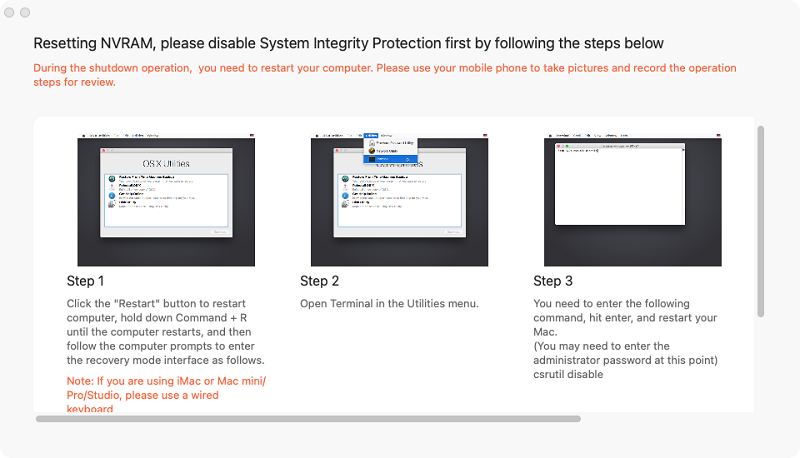
Para Intel Macs com Segurança T2
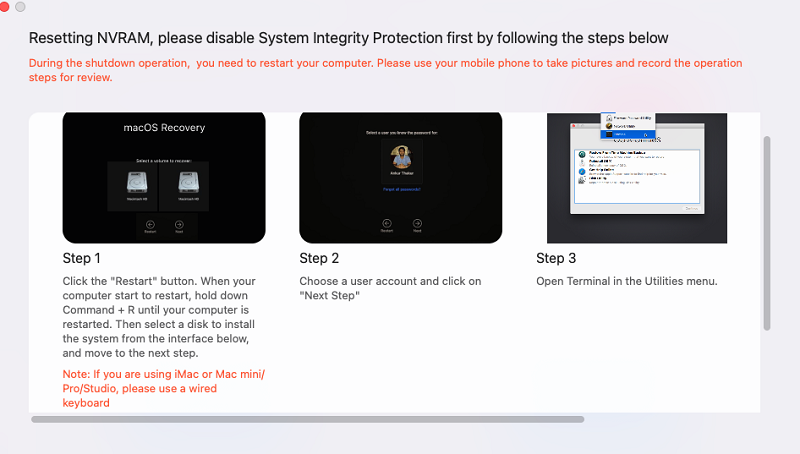
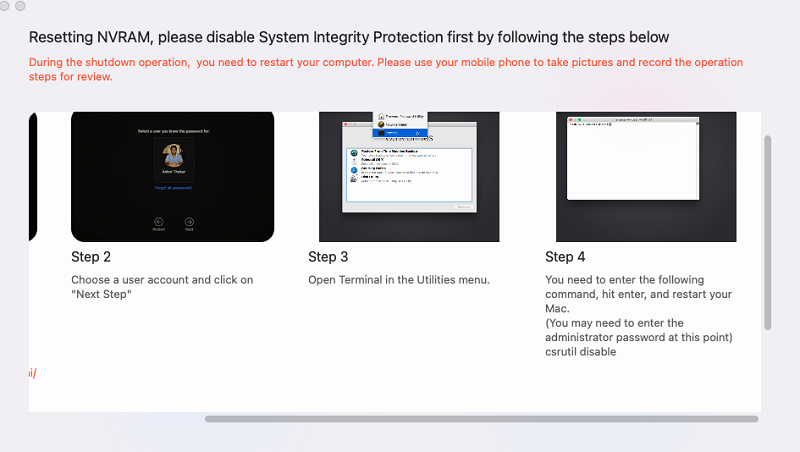
Para Macs com Chip M1/M2
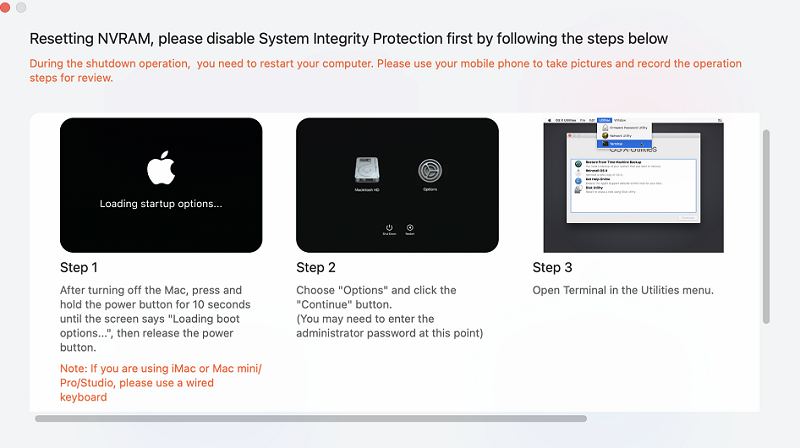
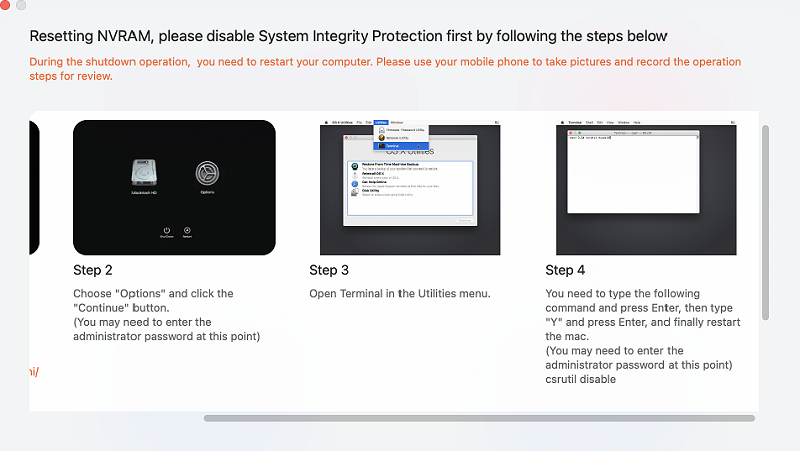
-
Etapa 3:Depois de desativar o SIP com sucesso, você pode agora inserir sua senha Mac para começar a redifinir a NVRAM.
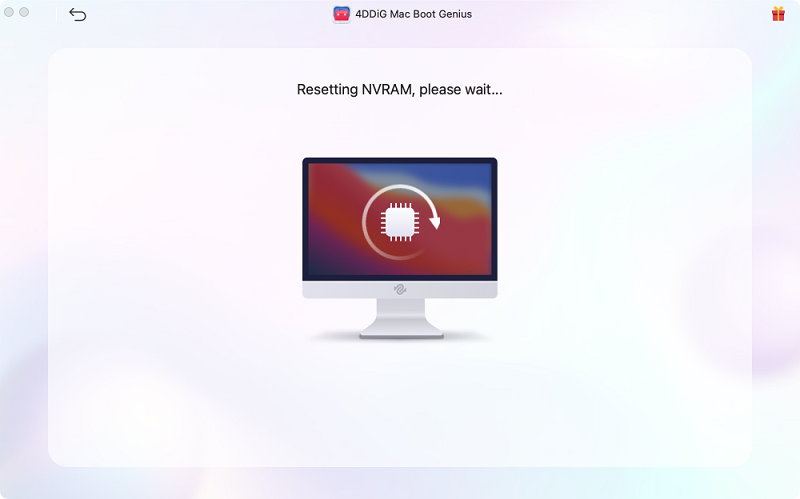
-
Etapa 4:Quando terminar de redifinir a NVRAM, basta reiniciar seu Mac para que as mudanças entrem em vigor.
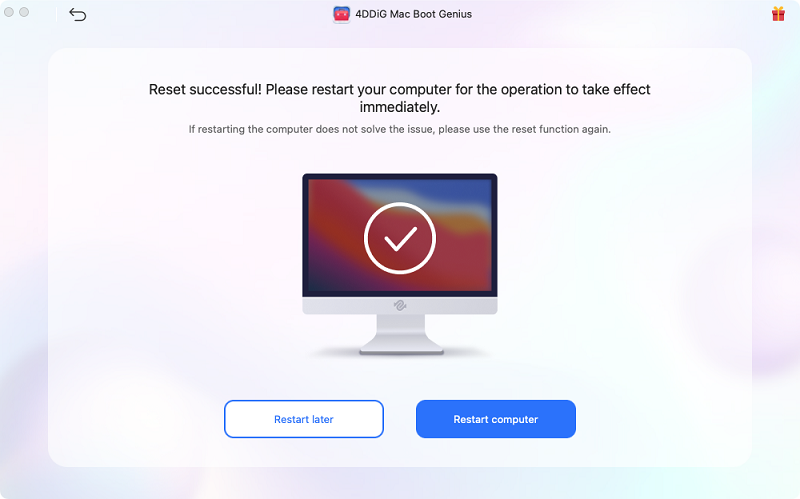
Como Redifinir a SMC?
Download Seguro
-
Etapa 1:Execute o 4DDiG Mac Boot Genius depois de baixá-lo e instalá-lo, depois selecione Reset SMC para prosseguir.

-
Etapa 2:Agora digite sua senha Mac e comece a redefinir a SMC para corrigir problemas de hardware Mac.
Etapa 3:4DDiG Mac Boot Genius lhe dará instruções específicas para cada Mac e você apenas seguirá os passos para reiniciar o SMC.
Para Macs Intel sem Segurança T2
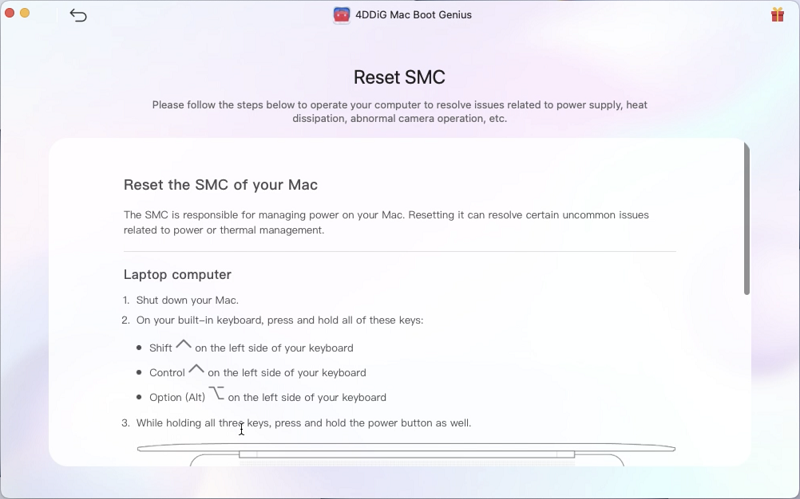
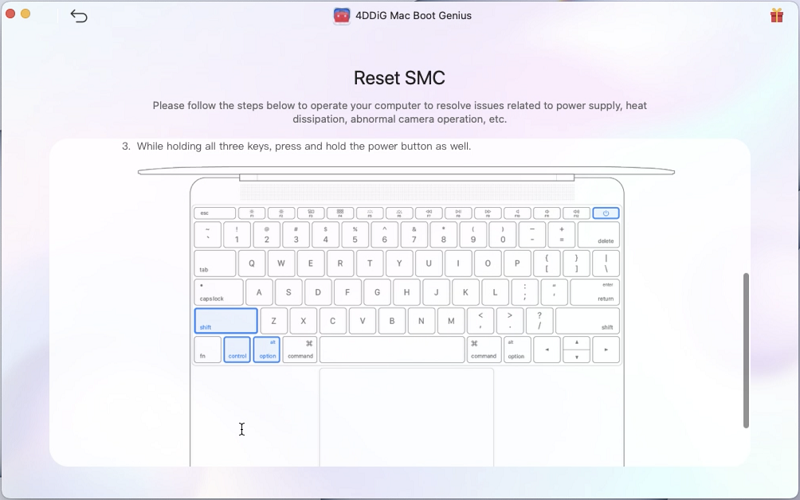
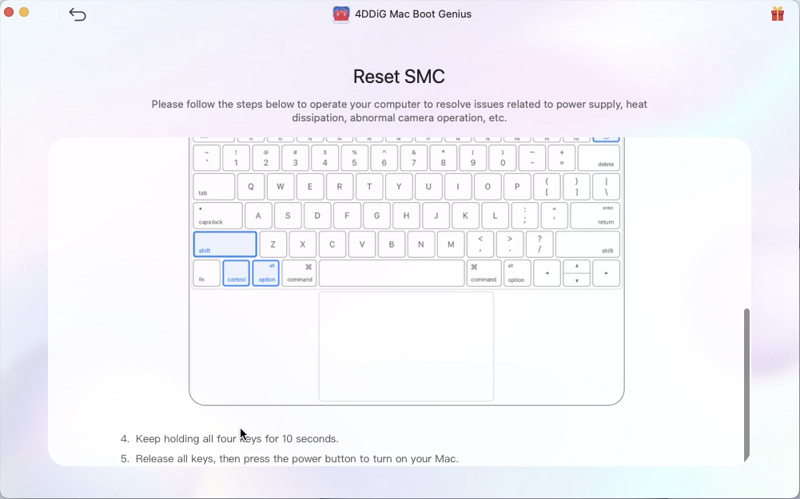
Para Intel Macs com Segurança T2
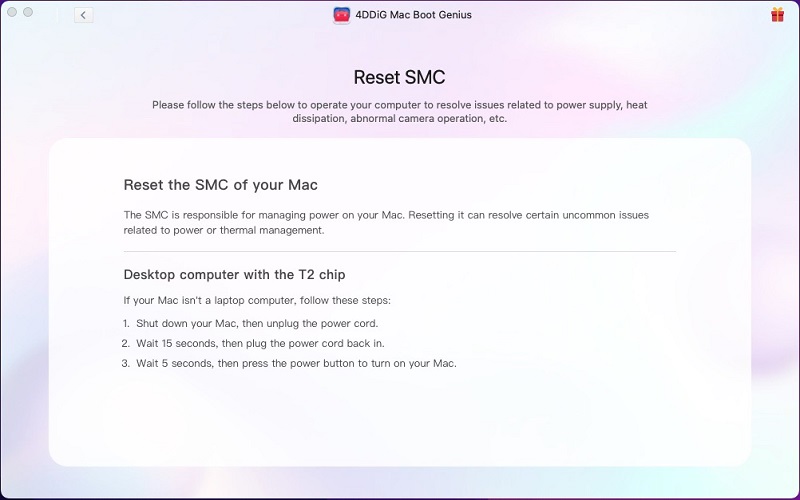
Para Macs com Chip M1/M2
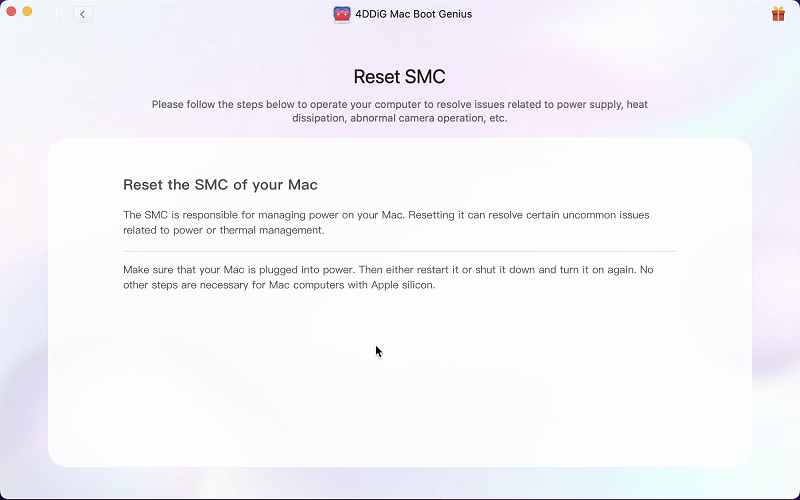
Como Reiniciar/Desligar o Seu Mac com um Clique
Download Seguro
Além de redefinir a NVRAM e SMC, o 4DDiG Mac Boot Genius permite que você reinicie ou desligue seu Mac imediatamente. Basta abrir o aplicativo, selecionar Um clique para reiniciar/Desligar, e depois tocar em Reiniciar agora/Desligar agora quando aparecer uma janela pop-up.